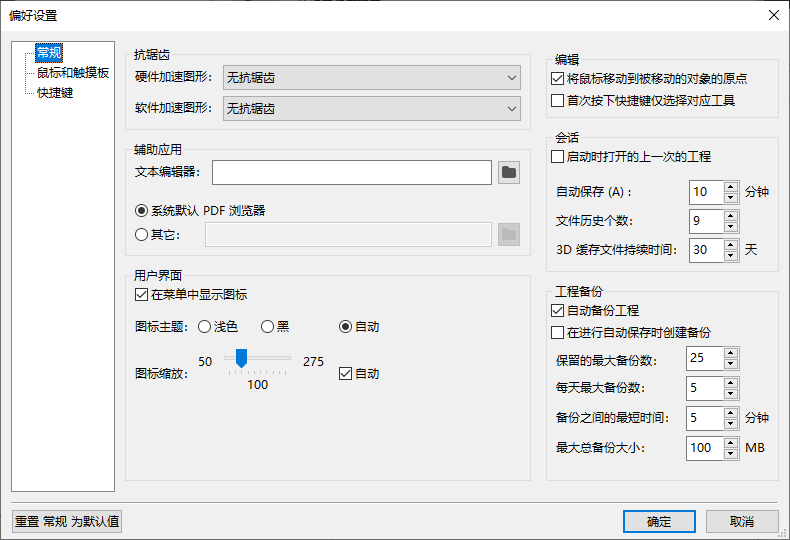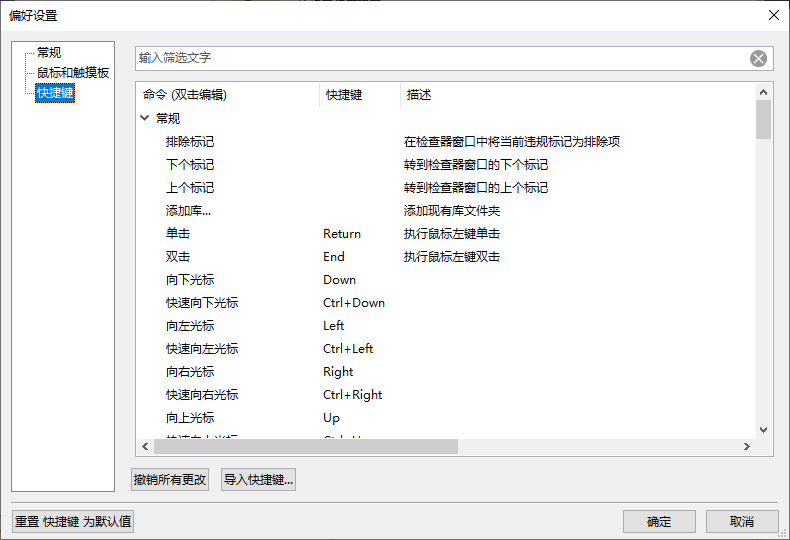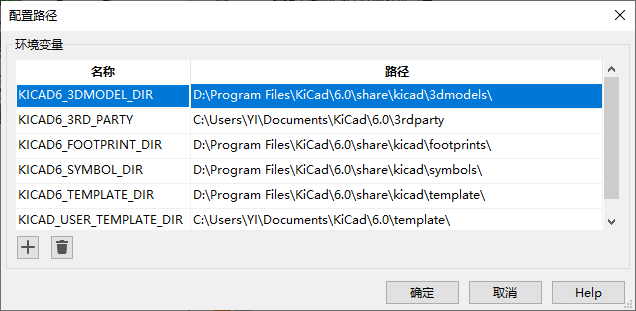KiCad6的工程偏好设置
KiCad 偏好设置始终可以从 偏好设置 菜单访问,也可以使用快捷键 (默认为 Ctrl+,)访问。 偏好设置对话框在运行的 KiCad 工具之间共享。有些偏好设置适用于所有工具,有些则特定于某个工具 (如原理图或电路板编辑器)。
硬件加速抗锯齿: KiCad 在使用显卡渲染时可以使用不同的方法来防止走样 (锯齿线)。 不同的方法在不同的硬件上可能看起来更好,所以您可能想要尝试一下,找出对您来说最好的一种。
软件加速抗锯齿: KiCad 在使用软件加速模式时也可以应用抗锯齿。 启用此功能可能会导致某些硬件的性能下降。
文本编辑器: 选择从工程树状视图打开文本文件时要使用的文本编辑器。
PDF 阅读器: 选择一个在打开 PDF 文件时使用的程序。
在菜单中显示图标: 在整个 KiCad 用户界面中启用下拉菜单中的图标。
菜单中的图标在某些操作系统上不显示。
图标主题: 设置是为浅色窗口背景设计的图标主题,还是为深色窗口背景设计的图标主题。 自动的默认设置将根据操作系统窗口主题的亮度选择主题。
图标比例: 设置 KiCad 中菜单和按钮使用的图标大小。选择 自动 根据您的操作系统设置自动选择合适的图标比例。
画布比例: 设置 KiCad 编辑器中使用的画布比例。 选择 自动 根据您的操作系统设置自动选择适当的画布比例。
对字体应用图标缩放: 该设置将根据图标缩放设置对 UI 中使用的字体进行缩放。 大多数用户不需要这样做,但在使用高 DPI 显示器时,可能会改善某些 Linux 平台上 KiCad 的外观。
将鼠标扭曲到移动对象的原点: 启用后,当您在对象上启动移动命令时,鼠标光标将重新定位 (扭曲) 到该对象的原点。
第一个快捷键选择工具: 禁用时,按下 添加线 等命令的快捷键将立即在当前光标位置启动该命令。 启用后,第一次按快捷键将仅选择 添加线 工具,但不会立即开始一条线。
记住下次启动项目时打开的文件: 启用后,当重新打开工程时,KiCad 会自动重新打开之前打开的所有文件。
自动保存: 在编辑原理图和电路板文件时,KiCad 会定期自动保存您的工作。设置为 0 将禁用此功能。
文件历史大小: 配置最近打开的文件列表中的条目数
3D 缓存文件时长: KiCad 创建 3D 模型缓存,以提高 3D 观看速度。 您可以配置在删除旧文件之前保留此缓存的时间。
自动备份工程:开启后,KiCad 工程将根据以下设置自动存档为 ZIP 文件。 存档将保存在工程文件夹的子文件夹中。 在工程中保存文件时会创建备份。
自动保存时创建备份: 启用后,每次自动保存文件时都会创建备份 (如果下面的设置允许备份)。 如果自动保存间隔设置为 0 (禁用),则此设置无效。
要保留的最大备份数: 创建新备份时,将删除最旧的备份文件,以将备份文件总数控制在此限制以下。
每日最大备份次数: 新建备份时,将删除当天创建的最旧备份文件,使其保持在该限制以下。
最小备份间隔时间: 如果触发备份 (例如保存电路板文件),如果已有备份文件超过该限制,则不会创建备份。
最大总备份大小: 创建新的备份文件时,将删除最旧的备份文件,以使备份文件目录的总大小低于该限制。
记住下次启动工程时打开的文件: 勾选后,如果上次关闭工程管理器时原理图和电路板编辑器处于打开状态,KiCad 将重新打开它们。
鼠标和触摸板偏好设置
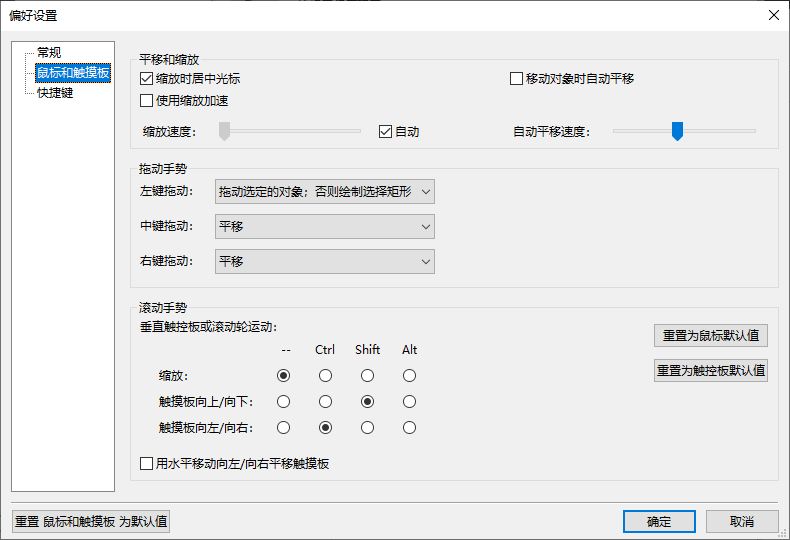 缩放时居中和扭曲光标: 启用后,使用快捷键或鼠标滚轮进行缩放将导致视图在光标位置居中。
缩放时居中和扭曲光标: 启用后,使用快捷键或鼠标滚轮进行缩放将导致视图在光标位置居中。
使用缩放加速: 启用后,滚动鼠标滚轮或触摸板的速度越快,缩放的变化也会越快。
缩放速度: 控制鼠标滚轮或触摸板滚动一定量时的缩放变化量。 使用 自动 根据您的操作系统设置默认值。
移动对象时自动平移: 开启后,可以通过靠近画布边缘的方式在移动对象时平移视图。
自动平移速度: 控制画布移动对象时的平移速度。
鼠标键: 您可以设置拖动鼠标中键和鼠标右键来缩放视图、平移视图或无效果的行为。 您还可以根据编辑画布中是否已选择任何对象来设置拖动鼠标左键的行为。
鼠标左键始终用于选择和操作对象。
鼠标滚轮和触摸板滚动: 您可以设置在按特定修改键的同时滚动鼠标滚轮或触摸板垂直运动的行为。
触摸板水平移动左右平移: 启用后,您可以使用触摸板或水平滚轮 (如果鼠标上有) 平移视图。
可以使用此对话框自定义用于控制 KiCad 的快捷键。公用 部分中的快捷键在每个 KiCad 程序之间共享。当程序运行时,会显示每个特定 KiCad 程序的快捷键。您可以将相同的快捷键分配给不同 KiCad 程序 (例如原理图编辑器和电路板编辑器) 中的不同操作,但不能将一个快捷键分配给同一程序中的多个操作。
有许多可用命令,因此并非所有命令都默认分配了快捷键。您可以通过双击列表中的命令将快捷键添加到任何命令。如果选择已分配给其他命令的快捷键,则可以选择在所选命令上使用该快捷键,这将从冲突的命令中删除指定的快捷键。
您对快捷键分配所做的更改会在命令名的末尾显示一个 * 字符。您可以通过右键单击特定命令并选择 撤消更改 来撤消对该命令的更改,也可以使用命令列表下面的按钮撤消所有更改。
导入快捷键
快捷键偏好设置存储在 KiCad 设置目录的 .hotkeys 文件中 (有关设置目录在操作系统上的位置,请参阅 《设置,设置》一节)。如果您在一台计算机上以您喜欢的方式配置了 KiCad 快捷键,则可以通过导入适当的 .hotkeys 文件将该配置传输到另一台计算机。
路径配置 在 KiCad 中,可以使用 environment 变量 定义路径。 一些环境变量由 KiCad 在内部定义,可用于定义库,3D 形状等的路径。
当绝对路径未知或可能发生变化时(例如,当您将工程传输到另一台计算机时),以及许多类似工程共享一个基本路径时,这非常有用。 请考虑以下可能安装在不同位置的内容:
原理图符号库
封装库
封装定义中使用的 3D 形状文件
For instance, the path to the connect.pretty footprint library, when using the KICAD6FOOTPRINTDIR environment variable, would be defined as ${KICAD6FOOTPRINTDIR}/connect.pretty.
在 偏好设置 → 配置路径… 菜单中,您可以为一些内置的 KiCad 环境变量定义路径,如果需要,还可以添加自己的环境变量来定义个人路径。
KiCad 环境变量:
KICAD63DMODELDIR
Base path of 3D models used in footprints.
KICAD63RDPARTY
Location for plugins, libraries, and color themes installed by the Plugin and Content Manager.
KICAD6FOOTPRINTDIR
Base path of footprint library files.
KICAD6SYMBOLDIR
Base path of symbol library files.
KICAD6TEMPLATEDIR
Location of project templates installed with KiCad.
KICADUSERTEMPLATE_DIR
Location of personal project templates.
Paths set in the Configure Paths dialog are internal to KiCad and are not visible as environment variables outside of KiCad. They are stored in KiCad’s user configuration files.
Paths can also be set as environment variables outside of KiCad, which will override any settings in the user’s configuration.
You cannot override an environment variable that has been set outside of KiCad by using the Configure Paths dialog. Any variable that has been set externally will be shown as read-only in the dialog. Note also that the environment variable KIPRJMOD is always internally defined by KiCad, and expands to the current project absolute path.
For instance, ${KIPRJMOD}/connect.pretty is always the connect.pretty folder (the footprint library) inside the current project folder.
The KIPRJMOD variable cannot be changed in the Configure Paths dialog or overridden by an external environment variable.
Advanced environment variables Some advanced environment variables can be set to customize KiCad’s behavior. These variables are not shown in the environment variable configuration. They cannot be modified in the Configure Paths dialog, but they can be overridden by system environment variables.
Changing these variables will not result in KiCad moving any files from the default location to the new location, so if you change these variables you will need to copy any desired settings or files manually.
其他环境变量:
KICADCONFIGHOME
Base path of KiCad configuration files. Subdirectories will be created within this directory for each KiCad minor version.
KICADDOCUMENTSHOME
Base path of KiCad user-modifiable documents, such as projects, templates, Python scripts, libraries, etc. Subdirectories will be created within this directory for each KiCad minor version. This directory is provided as a suggested user data location, but does not need to be used.
If you modify the configuration of paths, please quit and restart KiCad to avoid any issues in path handling. 库配置 The Preferences → Manage Symbol Libraries… menu lets you manage the list of symbol libraries (symbol library table).
Likewise, use the Preferences → Manage Footprint Libraries… menu to manage the list of footprint libraries (footprint library table).
For each type of library (symbol and footprint), there are 2 library tables: global and project specific. The global library table is located in the user configuration directory and contains a list of libraries available to all projects. The project-specific library table is optional and contains a list of libraries specific to the project. It is located in the project directory.